advertisement
AI動画作成ツール『Vrew(ブリュー)』とは?【無料】
Vrew(ブリュー)とは?
AIで動画が簡単に作成・編集できるツール
『Vrew(ブリュー)』
タイトルを入力するだけで
シナリオから、音声、画像、テロップまで
全ての工程を自動で作成してくれる優れもの
動画編集初心者でも
簡単に字幕付きで動画を作成できる
画期的なソフト
しかも
無料で利用することができて
商用の利用も可
※有料版あり
Vrew会員登録方法
Vrew公式ページ にアクセスし
「無料ダウンロード」をクリック
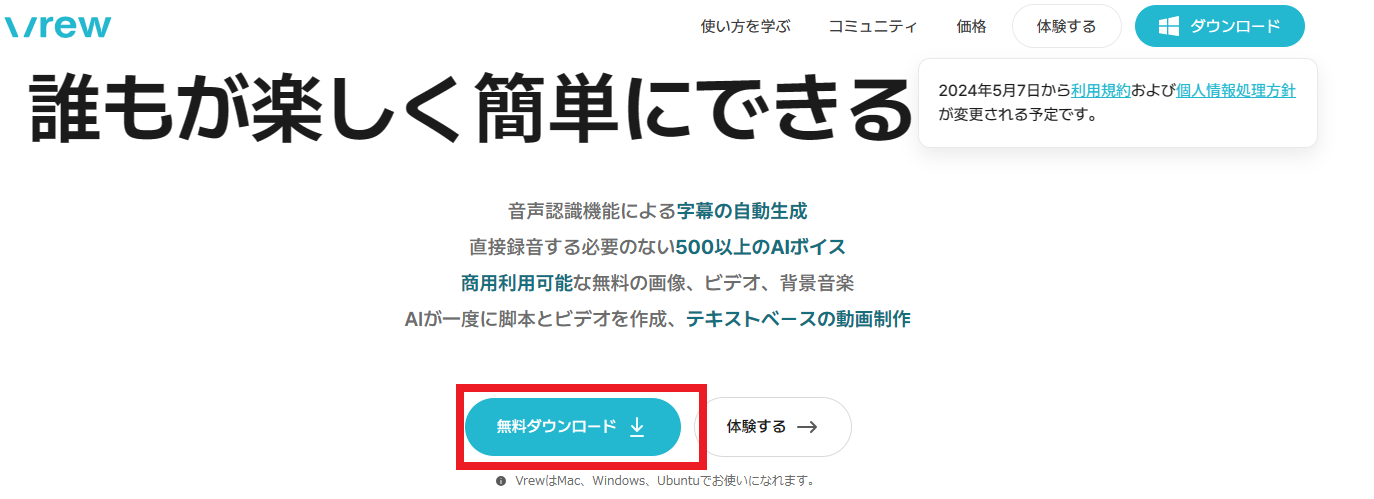
利用規約と
個人情報処理方針を確認したら、
「同意して始める」をクリック
ダウンロードが完了したら、
インストールされたVrewを開く
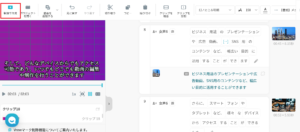
「新規作成」をクリック
メールアドレスと
パスワード入力画面るので
「会員登録」をクリック
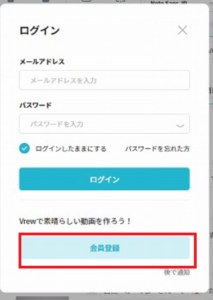
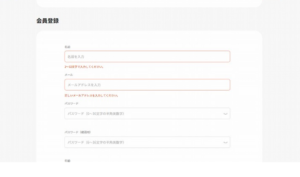
会員登録画面にて
- 名前
- メールアドレス
- パスワード
- 年齢を入力すると
認証メールが届くので
URLをクリックして認証完了
以上で
会員登録完了
ログインへ
顔出しなし・声出しなし・台本なしで簡単AI動画作成方法
AI動画作成方法の手順
「新規で作成」をクリック

「テキストから動画を作成」をクリック
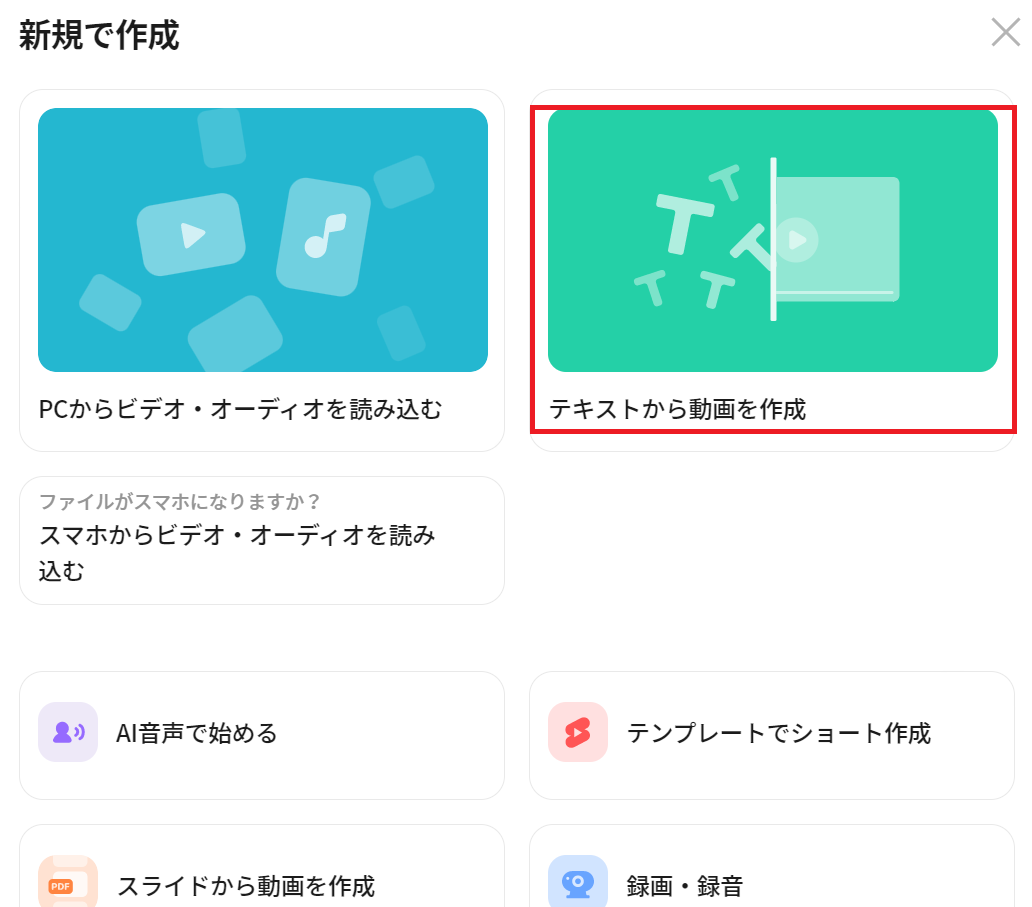
「Youtube」を選んで「次へ」をクリック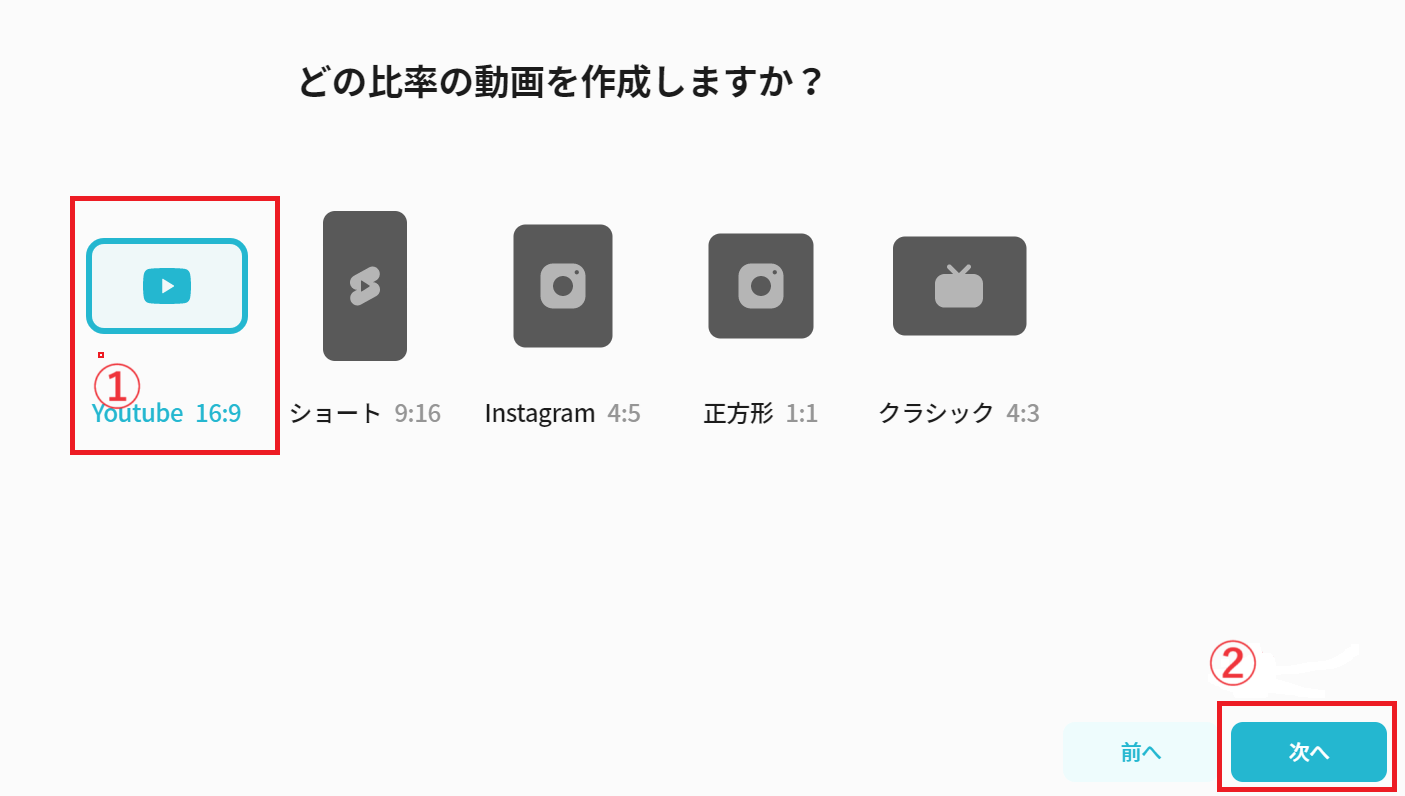
「スタイルなしで始める」⇒「次へ」をクリック
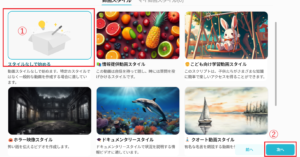
テーマにタイトルを入れて「AIで作文」をクリック
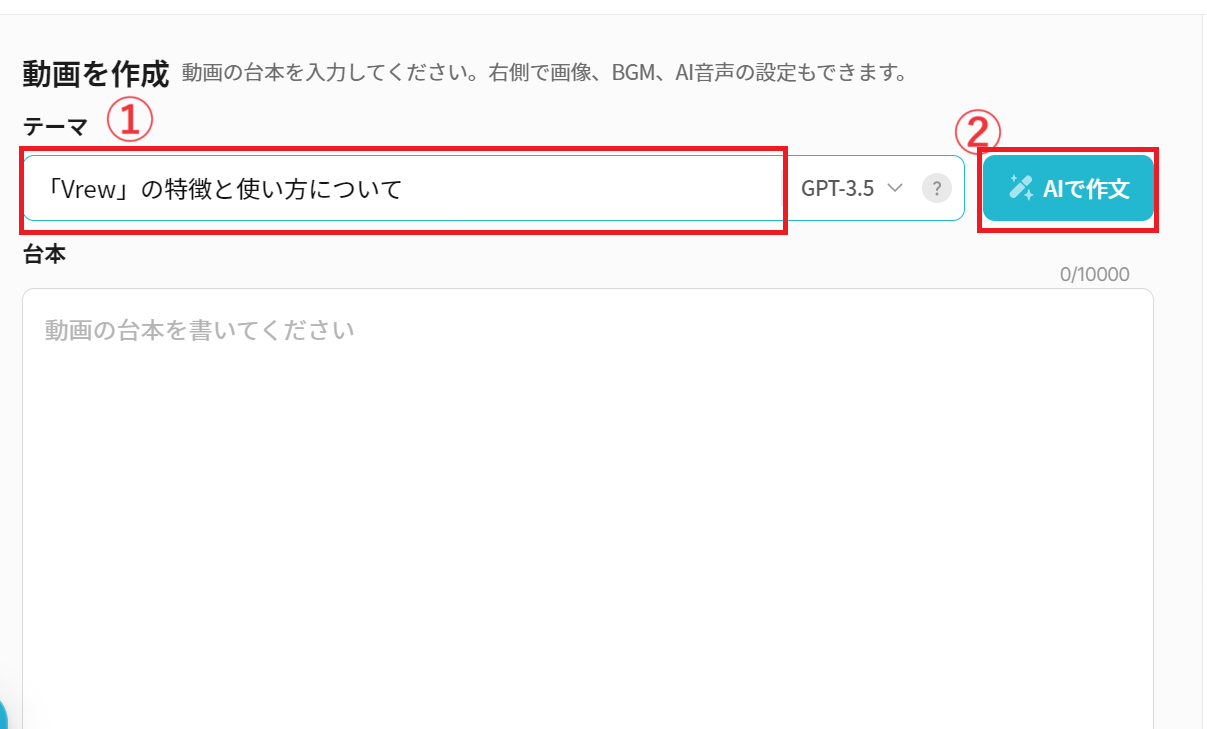
テーマに
「●●●●●●●●●●●●●」を入れると
AIがシナリオを書いてくれます。
長文にしたい場合は、
「続きを書く」をクリック
無料だと
1,2回までは続きを書いてくれます。
出来上がった文章を
一文ごとに改行していくと
テロップと音声が自然になります。
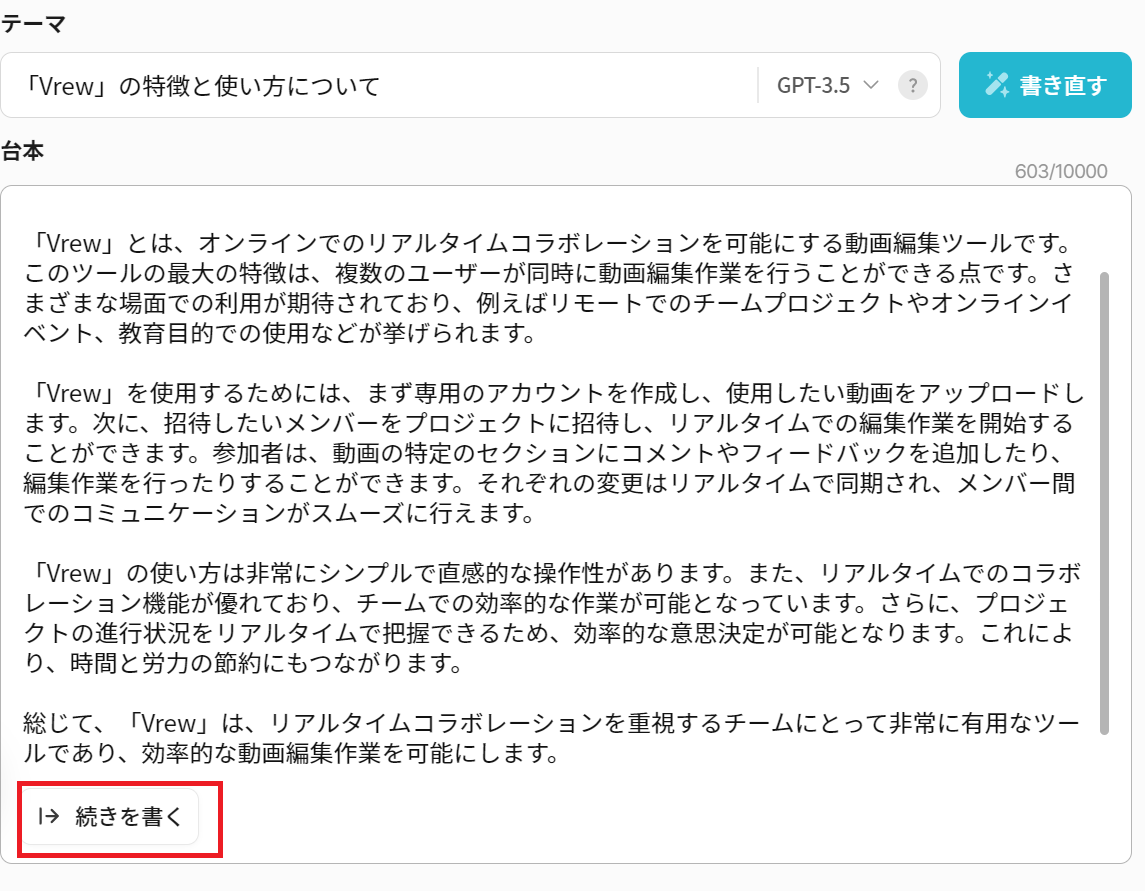
●音声を選びます
色々なパターンの音声を選ぶことができます。
<「Free」と書いてるものは無料>
イヤホンマークをクリックすると
様々な声を視聴して選ぶことができます。
この一覧画面を出すには
AI音声の「変更」をクリックします。
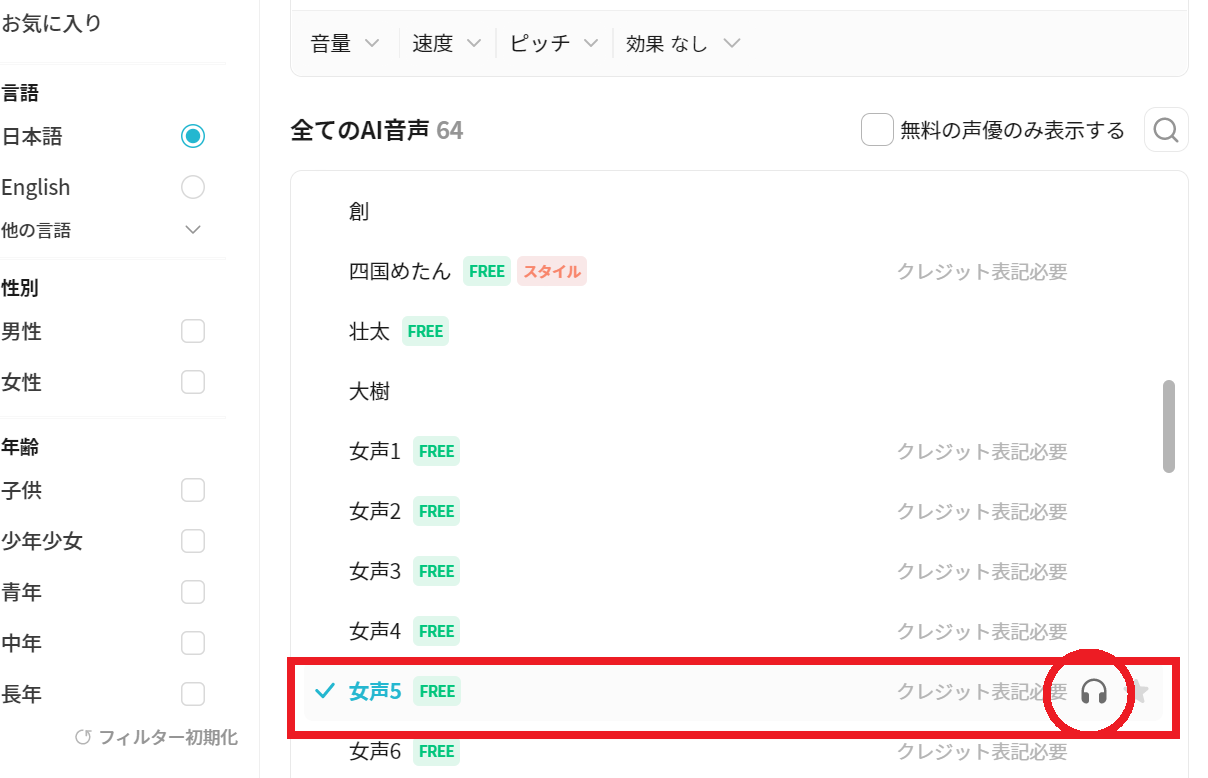
音声を決めたら
「確認」をクリック
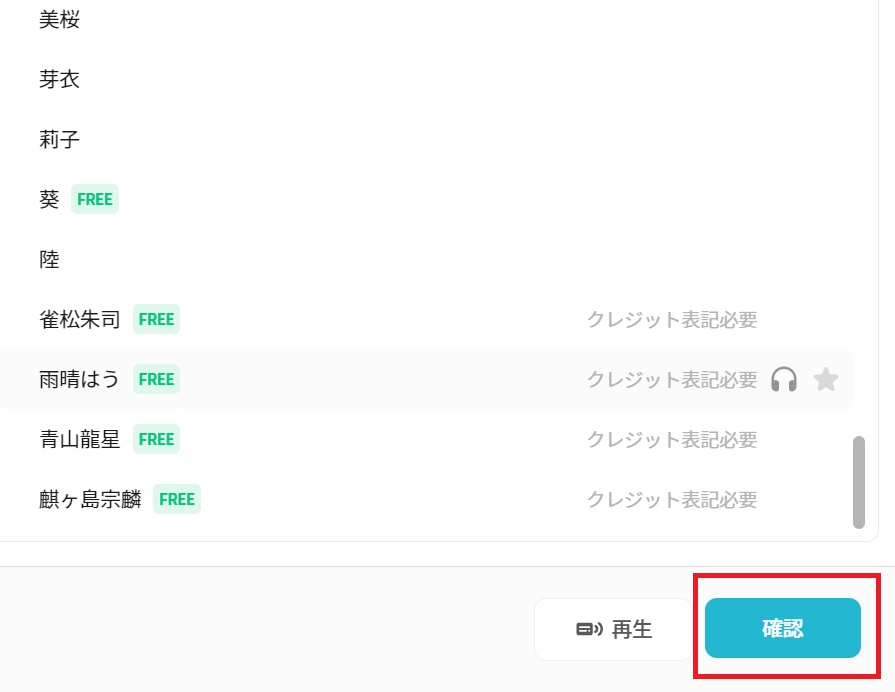
●BGMを選びます
音声の一番下にある
「BGM]から曲調を選ぶ
「変更」をクリックすると
様々なBGMに切り替わります。
再生は、
▶を押すと視聴できます。
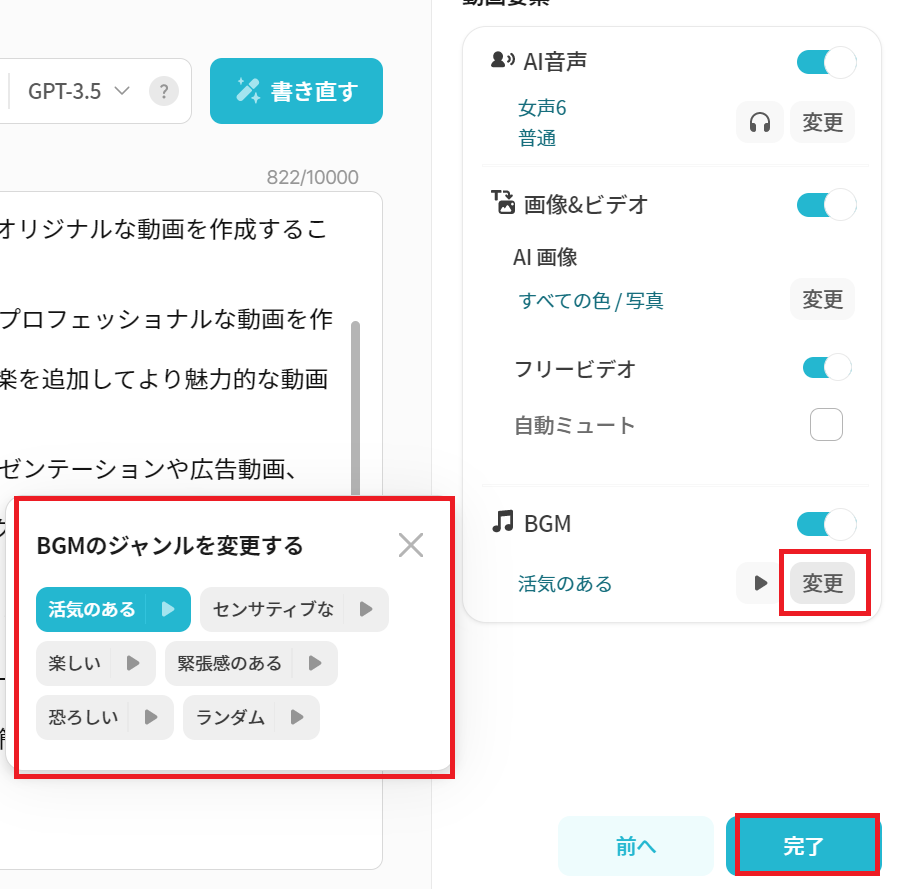
シナリオ、音声、BGMが決まれば
右下の「完了」をクリック
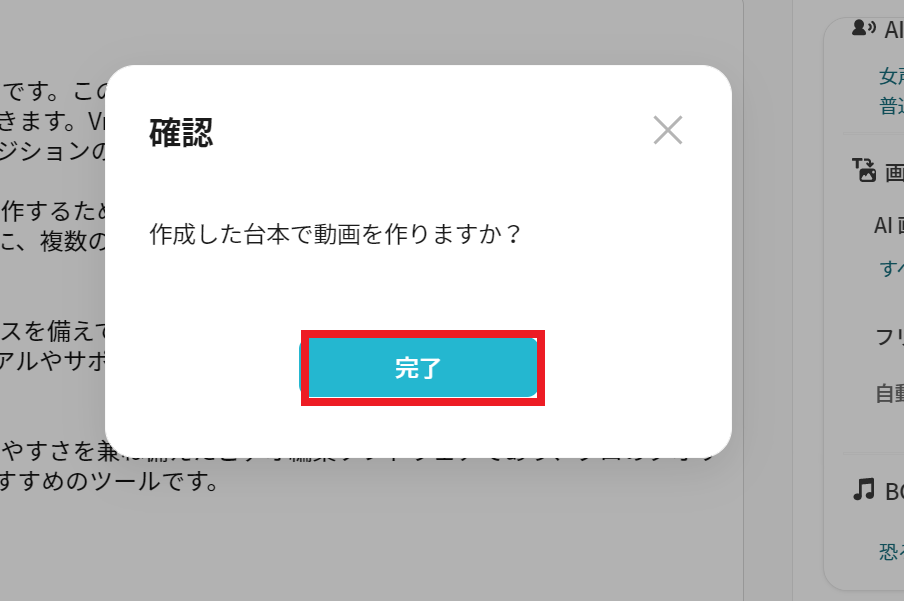
このような画面になると
動画生成中なのでしばらく待ちます
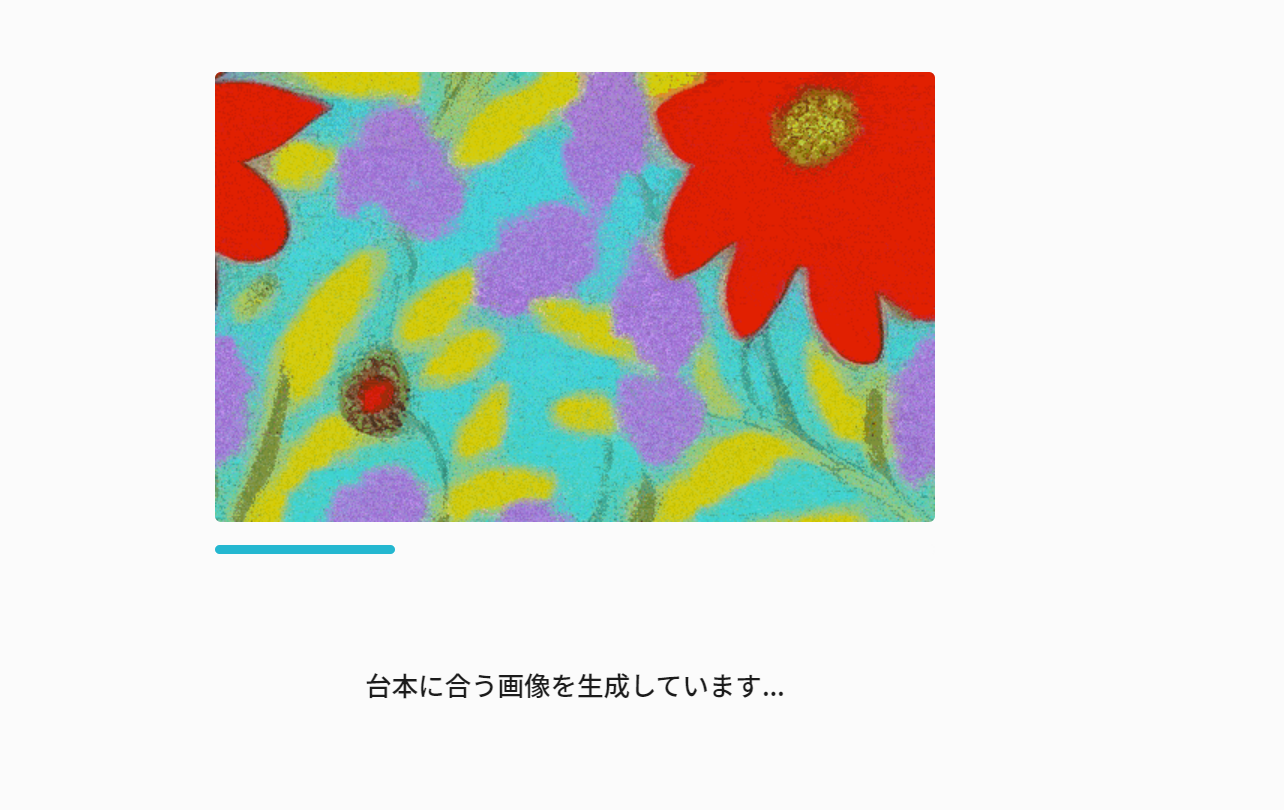
生成が終われば動画の完成
▶を押して再生
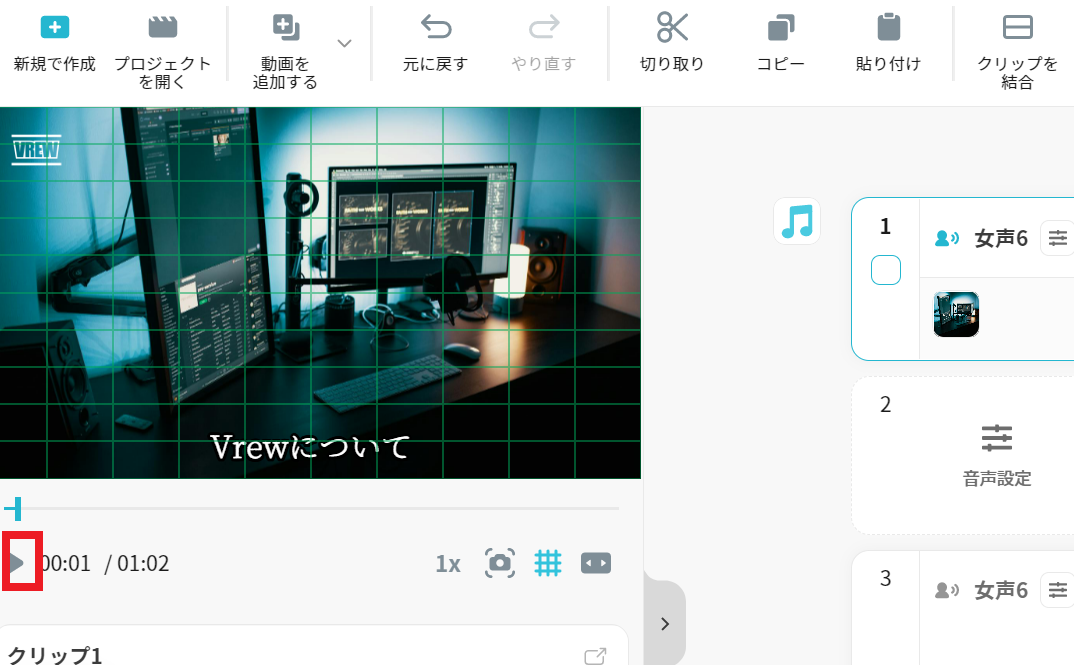
完成動画編集方法
Vrewで完成した動画は、
(画像や本文を)
修正することもできます。
全く関係のない画像が
選出されることもありますので
その時は編集しましょう。
画像を差し替える方法
画像を差し替える方法は…
出来上がった動画の画像をクリック
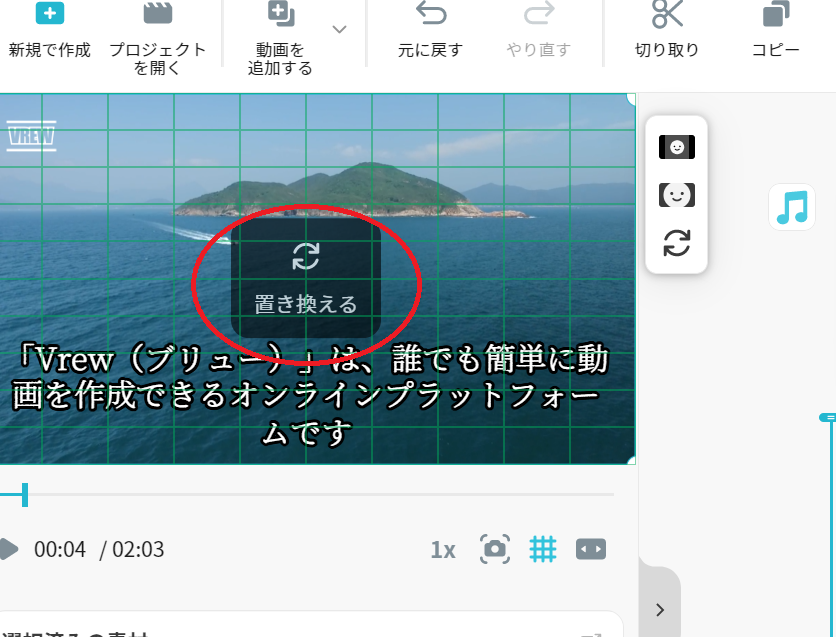
このような画面になるので
挿入したい画像名を検索窓に入れる。
パソコン画像が欲しい場合は
「パソコン」を検索窓に入れて
「結果を見る」をクリック
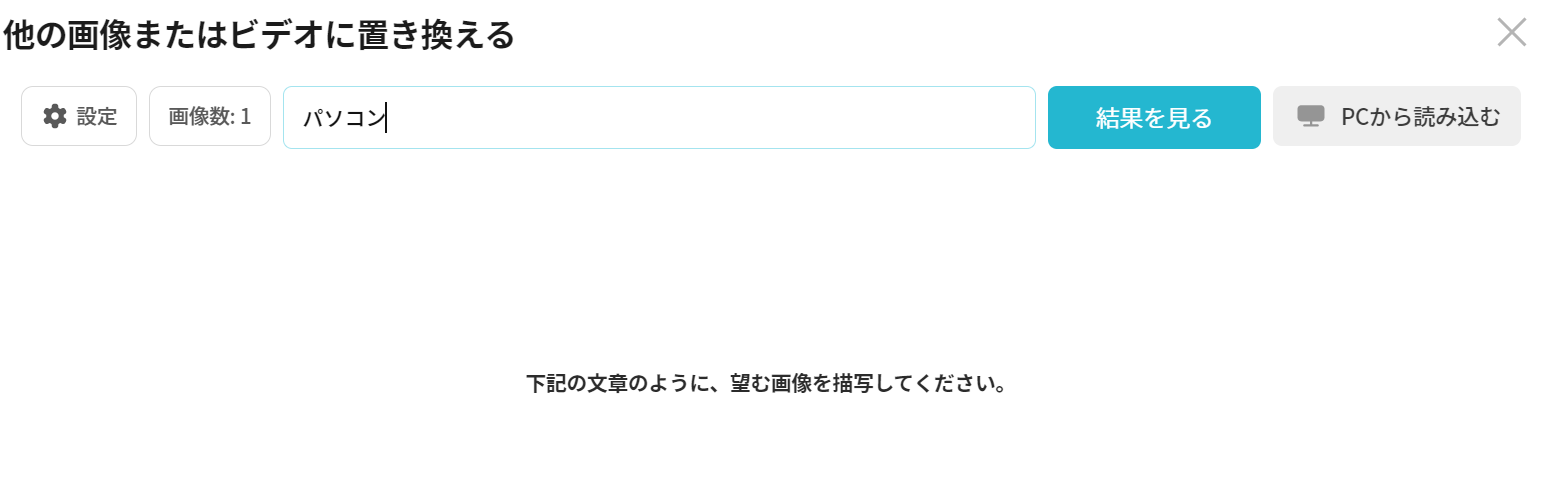
右側にパソコン画像が表示されるので
選ぶと画像が切り替わります。
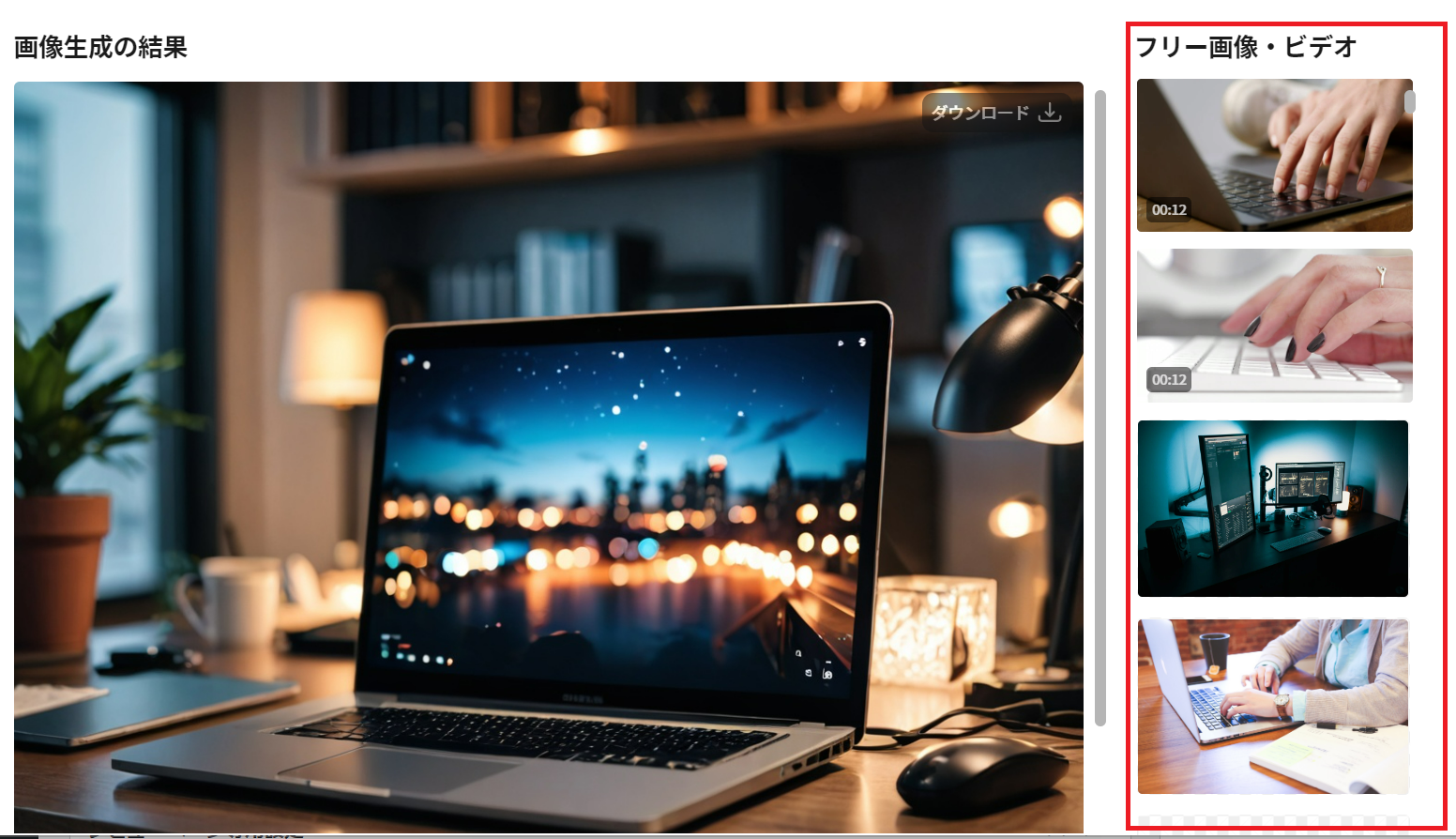
音声・テキスト編集の方法
音声とテキストの編集方法は…
区切りごとに編集可
音声編集は、
三本線マークのところから
他の音声を選ぶことができます。
テキストは、
鉛筆マークをクリックすると編集可
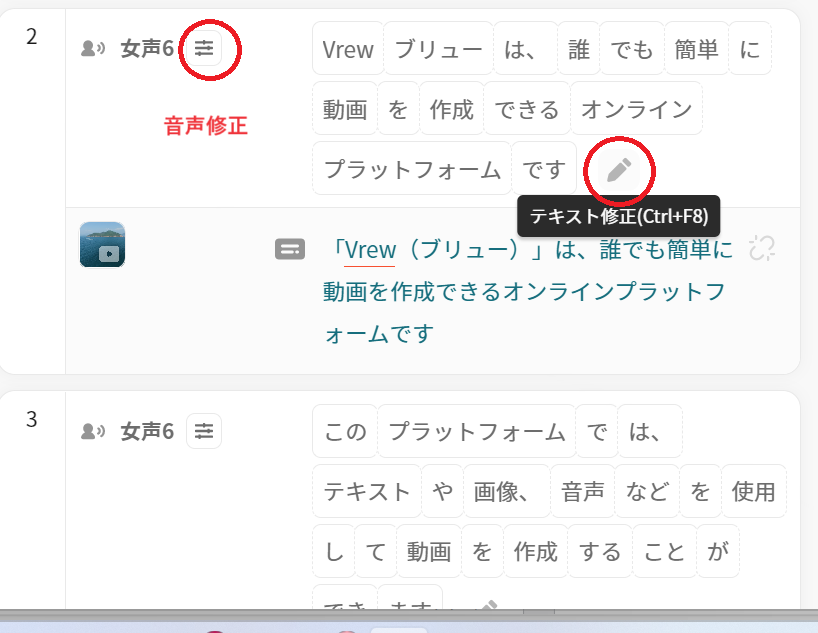
画像編集、音声、テキスト編集後
動画が完成したら
「エクスポート」して保存可
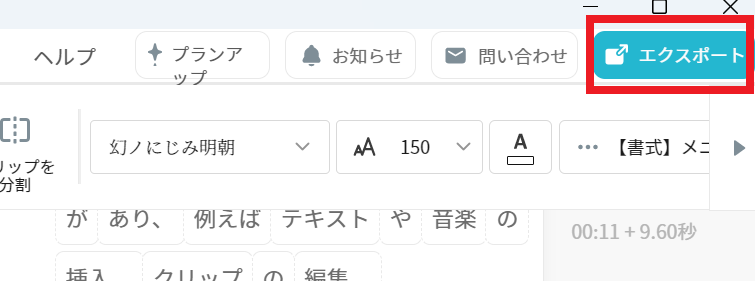
Vrewの無料版と有料版の違い
Vrewは無料版でも
ほとんどの機能は利用可能も
一部の機能に制限があります。
例えば、
音声分析は月に120分、
AI音声1万文字と制限があります。
| プラン | Free | Lightプラン | Standardプラン |
| 月額費用 | 0 | 900/月 | 4,500円/月 |
| 音声分析 | 120分/月 | 1200分/月 | 7200分/月 |
| AI音声 | 1万字/月 | 10万字 | 60万字/月 |
1か月経過するとカウントは0になるので
使用頻度が多くなければ無料版で十分

「便利ツール」カテゴリーの関連記事